通常需要为曲面网格创建新的 UV 才能对其正确进行纹理映射。这些情况包括:
例如,如果要将纹理贴图直接绘制到 3D 曲面上,则可能需要映射 UV,以便在 Maya 中使用 3D 绘制工具进行绘制。或者,您可能希望创建一组独特的 UV 来专门用于烘焙纹理或光照贴图。
通过 Maya 可以使用称为投影映射(也称为映射 UV)的过程来为多边形和细分曲面创建 UV。Maya 提供了若干投影映射类型,用于映射通过到平面 2D 视图的特定投影查看的内容,随后可以使用“UV 纹理编辑器”(UV Texture Editor)将其关联到您的纹理贴图。
在本课程中,将使用一种称为自动映射的功能来为饼干盒模型创建新的 UV。通过“自动映射”(Automatic mapping),可以指定将用于 UV 投影的平面数。
如果映射的 UV 需要多个交互式形状的模型的投影,通常使用“自动映射”(Automatic Mapping),因为它生成的 UV 与曲面的网格面的世界空间区域成比例。
如果映射要求针对非重叠 UV,这些 UV 适合 0 到 1 纹理空间但无需是连续的,则“自动映射”(Automatic mapping)非常有用;例如,在使用 3D 绘制工具、Maya® Paint EffectsTM、Maya® FurTM 或 Maya® HairTM 时。
可以在本课程中使用“自动映射”(Automatic Mapping),因为它可以同时从三个平面方向生成 UV 投影,因而成为饼干盒模型形状的不错选择。也就是说,可以在一个操作中为前和后、顶部和底部以及两个边映射 UV。该投影类型称为三平面投影。
 。
。
将“平面”设定为 3 将基于源自三个不同方向的投影创建 UV。如果将“百分比间距”选项设定为 2,则将设定当在“UV 纹理编辑器”(UV Texture Editor)中排列单独的 UV 投影时,在其中每个投影之间显示的空间大小。

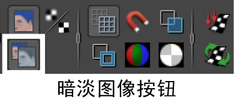
图像贴图的强度将降低,以便可以更轻松地查看投影的 UV 上的 UV 边界。新的 UV 显示在“UV 纹理编辑器”(UV Texture Editor)中,如下所示。
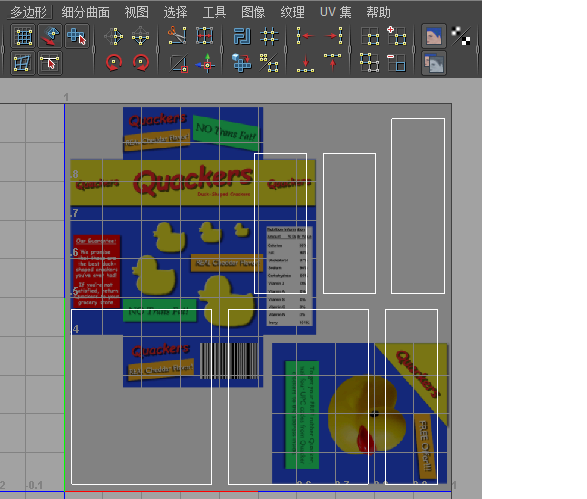
纹理贴图在饼干盒中的显示仍然不正确,因为这些 UV 壳需要进行重定位,以便与图像贴图的相应组件一致。
虽然现在可将每个 UV 壳的形状识别为与饼干盒关联,但是不能明显看出“UV 纹理编辑器”(UV Texture Editor)中的哪些组件对应于饼干盒上的特定面。
在下一节中,将学习如何选择并重新定位 UV 壳以使其更好地匹配纹理贴图的图像。